Themen
- Sie möchten ESET Mobile Security für Android über ein anderes ESET HOME-Konto reaktivieren (z. B. nach einer Neuinstallation)
- Trennen Sie ein Gerät von ESET HOME mit Authentifizierung vor der Token-Aktivierung
Einzelheiten
Zum Erweitern klicken
Um ESET Mobile Security für Android über ein anderes ESET HOME-Konto zu reaktivieren, muss ein Gerät, auf dem ESET Mobile Security für Android installiert ist, zunächst vom vorherigen ESET HOME-Konto getrennt und erneut mit dem neuen Konto verbunden werden.
Lösung
Trennen Sie ein Gerät von ESET HOME mit Authentifizierung vor der Token-Aktivierung
-
Öffnen Sie auf Ihrem mobilen Gerät die ESET HOME-App und melden Sie sich an.
-
Tippen Sie auf Gerät schützen.
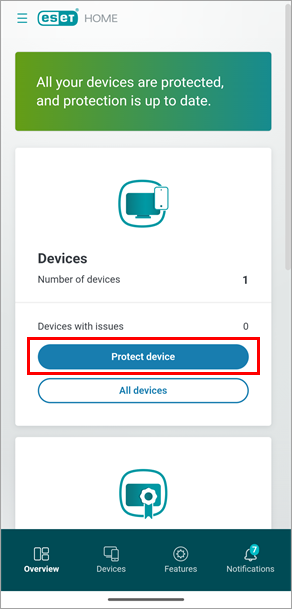
Abbildung 1-1 -
Je nachdem, wie Sie ESET Mobile Security für Android reaktivieren möchten, öffnen Sie den entsprechenden Expander, um dieses Gerät zu schützen oder ein anderes Gerät zu schützen:
Dieses Gerät schützen
Mit dieser Option können Sie ein geeignetes ESET Produkt auf Ihr Gerät herunterladen.
-
Tippen Sie auf Dieses Gerät schützen und dann auf Weiter.

Abbildung 2-1 -
Wählen Sie ein Lösungspaket aus, das Sie zur Aktivierung von ESET Mobile Security für Android verwenden möchten, und tippen Sie auf Weiter.
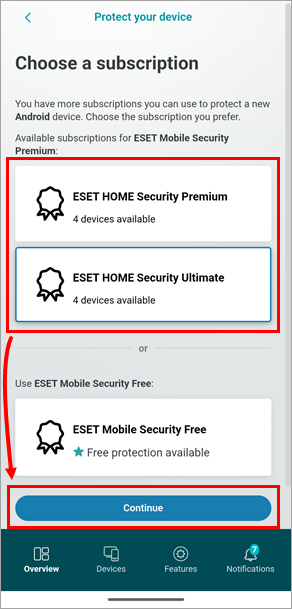
Abbildung 2-2 -
Tippen Sie auf Schutz herunterladen.

Abbildung 2-3
Fahren Sie mit Schritt 4 unten fort.
Ein anderes Gerät schützen
Mit dieser Option können Sie ein Installationsprogramm für ein geeignetes ESET Produkt per E-Mail versenden.
-
Tippen Sie auf Ein anderes Gerät schützen und dann auf Weiter.

Abbildung 3-1 -
Tippen Sie auf Einen Download-Link per E-Mail senden und tippen Sie auf Weiter.

Abbildung 3-2 -
Tippen Sie auf Android und tippen Sie auf Fortfahren.
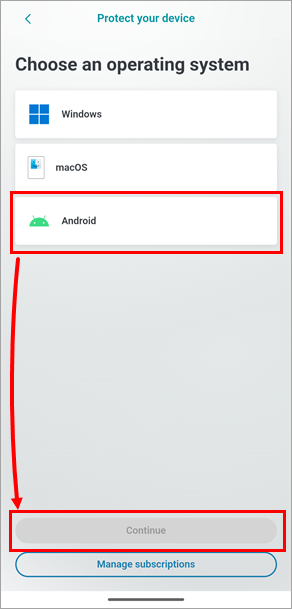
Abbildung 3-3 -
Wählen Sie ein Lösungspaket aus, das Sie zur Aktivierung von ESET Mobile Security für Android verwenden möchten, und tippen Sie auf Fortfahren.
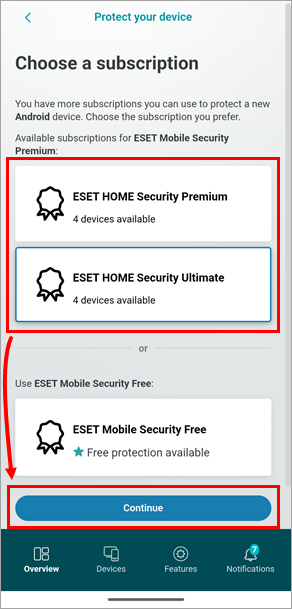
Abbildung 3-4 -
Geben Sie eine E-Mail-Adresse ein, die von dem zu schützenden Gerät aus erreichbar ist, und klicken Sie auf Schutz senden.
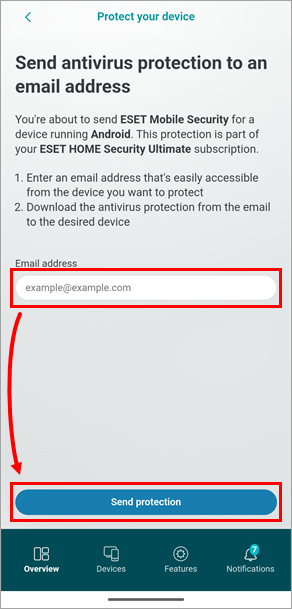
Abbildung 3-5 -
Überprüfen Sie die Schritte auf dem Bildschirm und tippen Sie auf Verstanden.
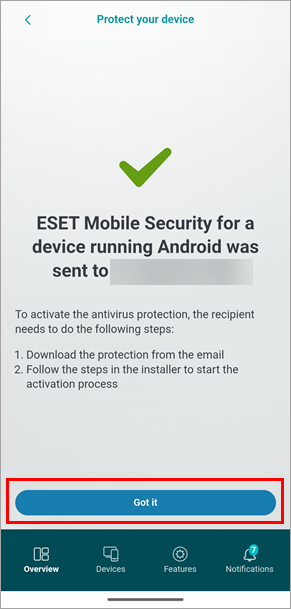
Abbildung 3-6
Fahren Sie mit Schritt 4 unten fort.
-
Öffnen Sie die E-Mail, die Sie von Ihrem ESET HOME Konto erhalten haben, und tippen Sie auf Produkt installieren.
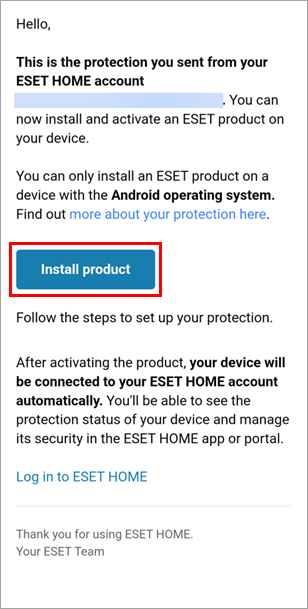
Abbildung 1-2 - Klicken Sie auf den entsprechenden Expander unten, um die verschiedenen Verfahren zum Trennen und erneuten Verbinden von ESET Mobile Security für Android mit aktiviertem und deaktiviertem Anti-Theft (Diebstahlschutz) zu sehen.
ESET Mobile Security für Android mit aktiviertem Anti-Theft (Diebstahlschutz)
-
Tippen Sie auf Trennen.
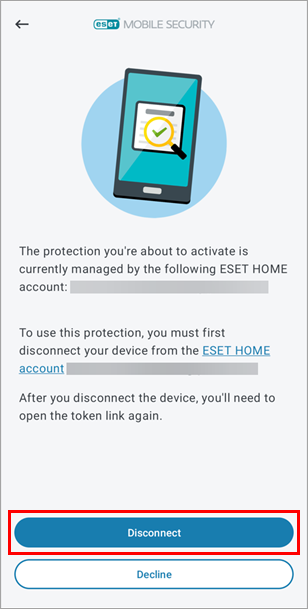
Abbildung 4-1 -
Tippen Sie auf Gerät trennen. Wenn Sie dazu aufgefordert werden, geben Sie Ihren PIN-Code ein und fahren Sie fort.
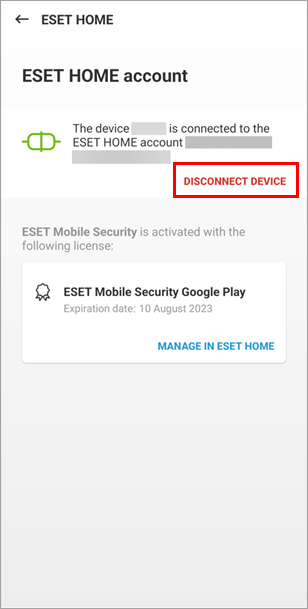
Abbildung 4-2 -
Geben Sie Ihr ESET HOME-Passwort ein und tippen Sie auf Trennen.
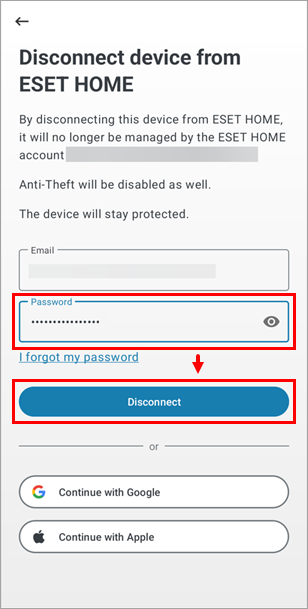
Abbildung 4-3 -
Tippen Sie auf OK.
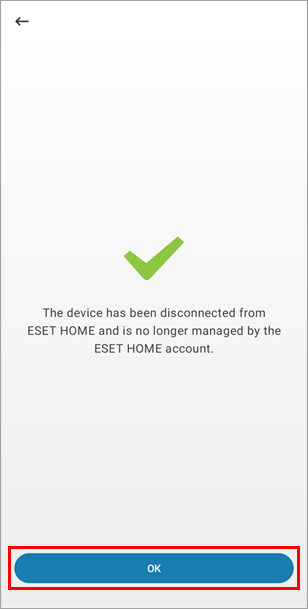
Abbildung 4-4 -
Die Verbindung zwischen Ihrem Gerät und ESET HOME wurde getrennt. Um es wieder zu verbinden, öffnen Sie die E-Mail, die Sie von ESET HOME erhalten haben, erneut und tippen Sie auf Produkt installieren.
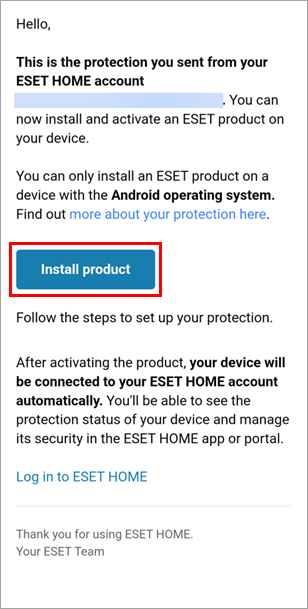
Abbildung 4-5 -
Tippen Sie auf Fortfahren.
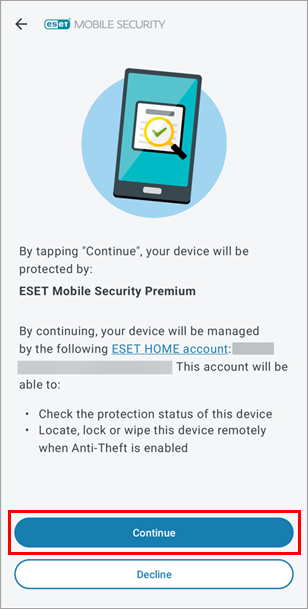
Abbildung 4-6 -
Geben Sie einen Namen für Ihr Gerät ein und tippen Sie auf Weiter.
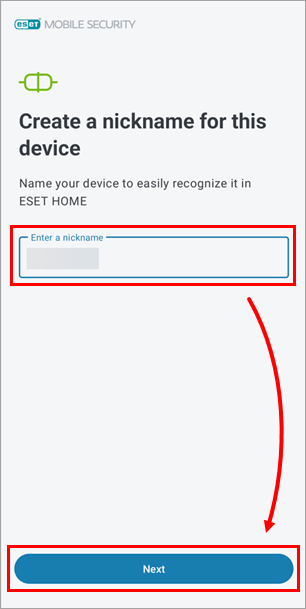
Abbildung 4-7 -
Wenn Ihr Lösungspaket verifiziert wurde, wird die Meldung Aktivierung erfolgreich angezeigt. Tippen Sie auf Weiter.
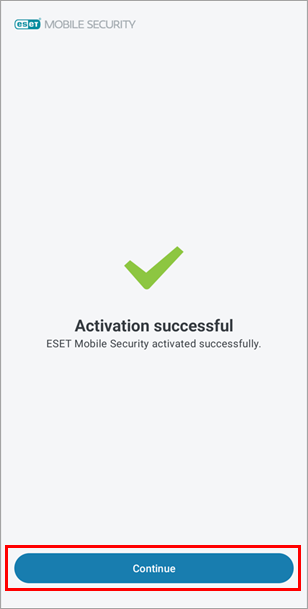
Abbildung 4-8
Ihr Gerät mit ESET Mobile Security für Android wurde von einem zuvor verwendeten ESET HOME Konto getrennt und erneut mit einem neuen Konto verbunden.
ESET Mobile Security für Android mit deaktiviertem Anti-Theft (Diebstahlschutz)
-
Tippen Sie auf Trennen.
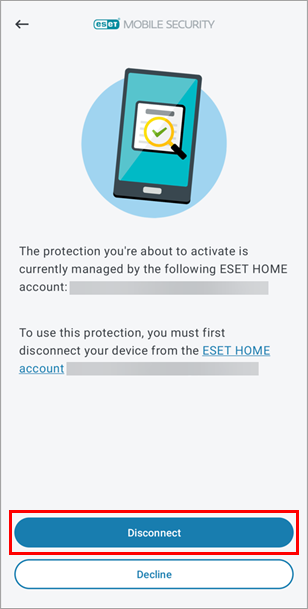
Abbildung 5-1 -
Tippen Sie auf OK.
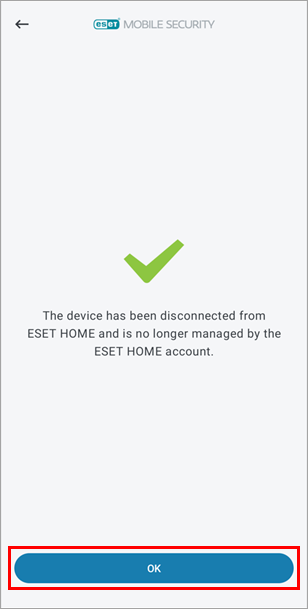
Abbildung 5-2 -
Tippen Sie auf Weiter.
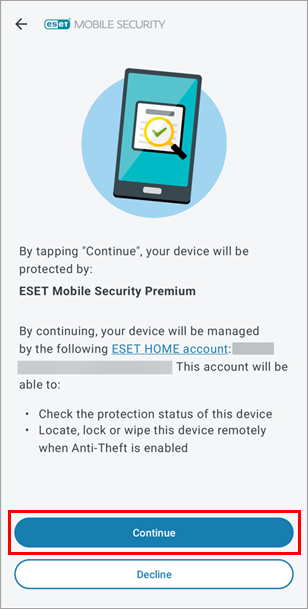
Abbildung 5-3 -
Geben Sie einen Namen für Ihr Gerät ein und tippen Sie auf Weiter.
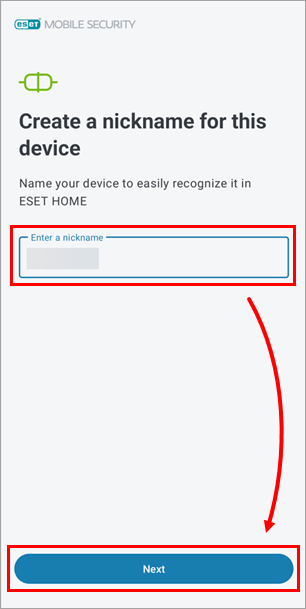
Abbildung 5-4 -
Wenn Ihr Lösungspaket verifiziert wurde, wird die Meldung Aktivierung erfolgreich angezeigt. Tippen Sie auf Fortfahren.
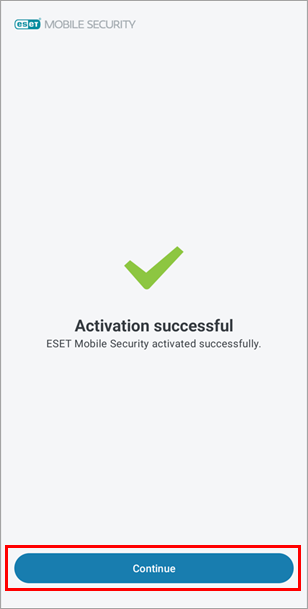
Abbildung 5-5
Ihr Gerät mit ESET Mobile Security für Android wurde von einem zuvor verwendeten ESET HOME Konto getrennt und erneut mit einem neuen Konto verbunden.
-